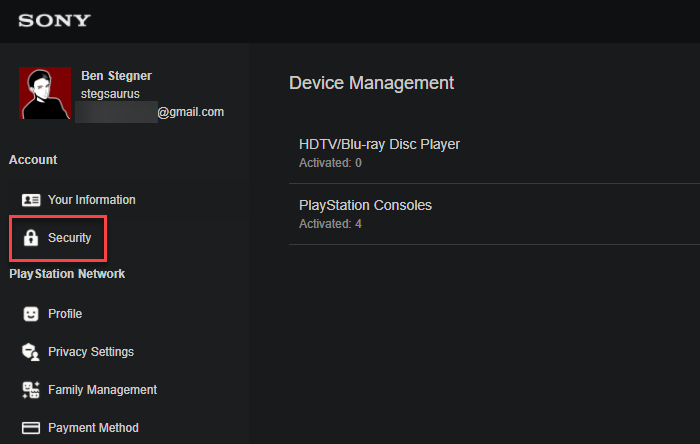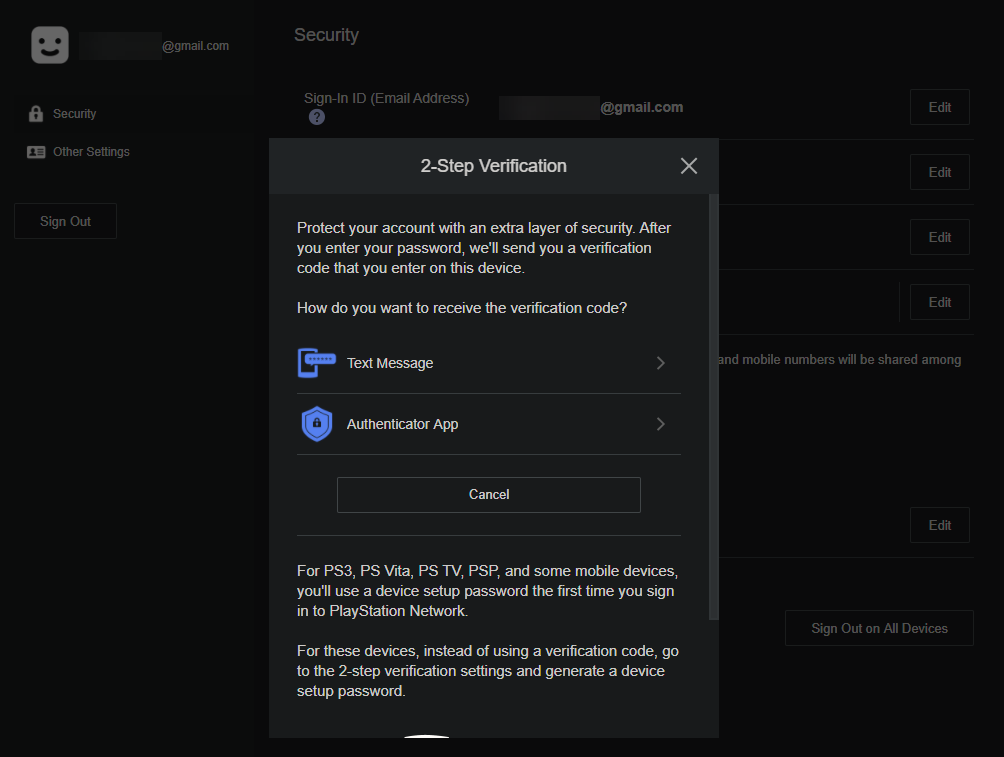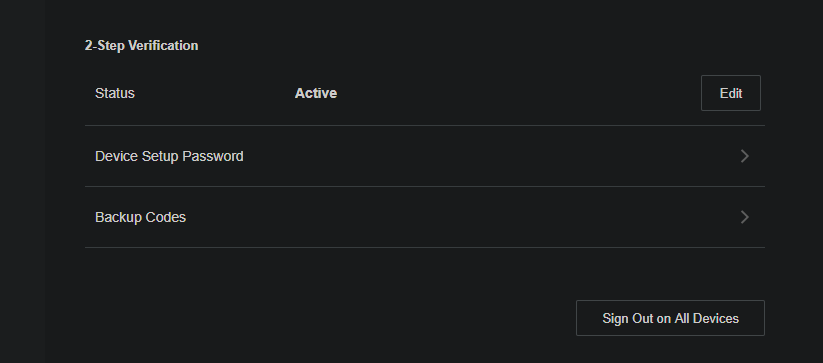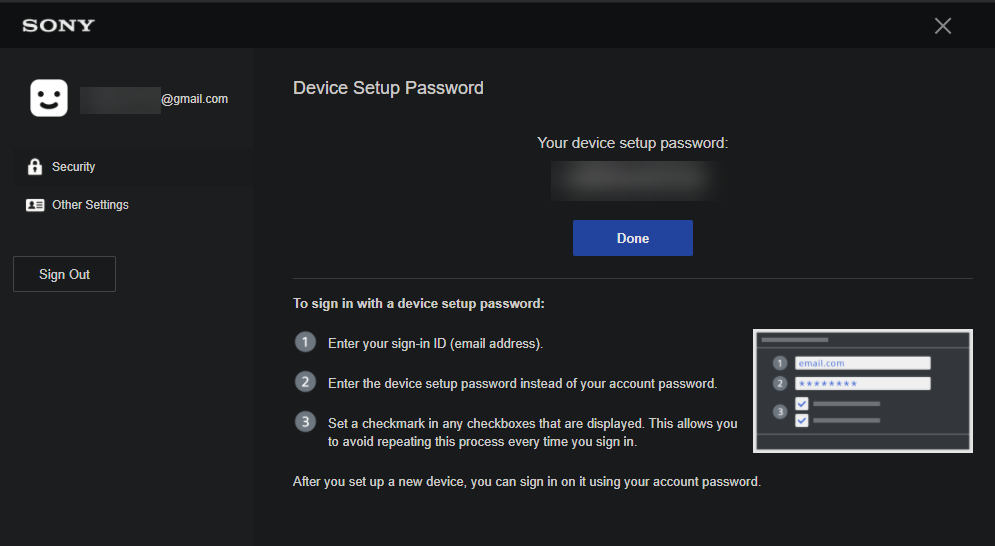Vous devriez toujours activer la vérification en deux étapes lorsque vous en avez l’occasion, et si vous êtes un utilisateur PlayStation, Sony prend heureusement en charge cette fonctionnalité pour protéger votre compte PlayStation.
Nous allons vous montrer comment activer et utiliser la vérification en deux étapes sur votre compte PlayStation.
Comment activer la vérification en deux étapes pour les comptes PlayStation
Bien que vous puissiez ajouter la vérification en deux étapes à votre compte PlayStation sur votre PS4 ou PS5, il est plus facile de le faire à l’aide d’un ordinateur, et c’est la méthode que nous allons aborder ici.
Pour configurer la vérification en deux étapes (également appelée authentification à deux facteurs ou 2FA) sur votre compte PlayStation, vous devez vous rendre sur votre profil. Rendez-vous sur la page d’accueil PlayStation et cliquez sur l’icône de votre profil en haut à droite, puis sur Paramètres du compte. Si vous ne voyez pas cela, cliquez sur Se connecter pour vous connecter d’abord à votre compte.
Notez que Sony étant propriétaire de la marque PlayStation, vous verrez la marque Sony sur la page de connexion et sur certaines pages suivantes, au lieu de PlayStation. C’est normal et ce n’est pas un signe d’hameçonnage !
Une fois connecté, vous verrez votre page de gestion de compte. Sur le côté gauche, sélectionnez Sécurité pour ouvrir une nouvelle page. Il se peut que vous deviez confirmer à nouveau votre mot de passe pour continuer.
Sur la nouvelle page, vous trouverez diverses options relatives à la sécurité de votre compte. Si vous souhaitez utiliser les messages texte pour la vérification en deux étapes, assurez-vous d’avoir ajouté un Numéro de téléphone mobile ici, car il est nécessaire pour cette forme de vérification. Nous vous recommandons d’éviter d’utiliser les SMS si possible, car ils ne sont pas aussi sûrs que les autres méthodes 2FA.
Les paramètres de cette fonctionnalité se trouvent dans la section Vérification en 2 étapes Comme on peut s’y attendre, l’en-tête de la page d’accueil du site Web de la Commission européenne s’affiche sur l’écran. Cliquez sur Modifier suivant Statutpuis choisissez Activer pour configurer la fonction. Vous pouvez choisir de recevoir un message texte sur votre numéro de téléphone portable ou de générer un code via une application d’authentification.
Selon la méthode choisie, vous recevrez soit un code par SMS, soit une clé à saisir dans l’application d’authentification choisie. Une fois que vous avez reçu un code de connexion, vous devez le saisir pour confirmer que vous avez tout configuré correctement.
Une fois la procédure terminée, l’écran Statut Le champ devrait apparaître comme Actif. Pour plus d’informations, consultez la page de PlayStation sur la vérification en deux étapes.
Comment la vérification en deux étapes affecte votre compte PlayStation
Maintenant que la vérification en deux étapes est configurée sur votre compte PlayStation, votre mot de passe ne suffit plus pour vous connecter. Après avoir saisi votre mot de passe lors d’une connexion sur un nouvel appareil ou un navigateur inconnu, le site vous demandera de saisir un code sur votre téléphone. Vous devez également saisir ce code pour vous connecter.
Comme vous pouvez l’imaginer, cette fonction protège votre compte, car même si votre mot de passe est compromis, un pirate ne peut pas accéder à votre compte s’il n’a pas accès à votre téléphone. Comme d’autres services qui prennent en charge cette fonction, vous pouvez demander à un navigateur donné de se souvenir de vous afin que vous n’ayez pas besoin de vous connecter avec 2FA à chaque fois.
Si vous souhaitez passer d’un SMS à une application d’authentification ou vice-versa, vous devez désactiver la fonction, puis l’activer à nouveau et choisir la nouvelle méthode.
Par ailleurs, si vous configurez 2FA en réaction à un incident de sécurité, nous avons expliqué ce qu’il faut faire si votre compte PSN est piraté.
Codes de sauvegarde PSN et mots de passe des appareils
Lorsque vous utilisez la vérification en deux étapes pour votre compte PlayStation, vous devez être conscient de deux points importants. Ces deux points apparaissent sur la même page Sécurité page de paramétrage comme ci-dessus.
Tout d’abord, vous devez vous assurer de sauvegarder une copie du fichier Codes de sauvegarde pour votre compte. Ils vous permettent de vous connecter même si vous perdez l’accès à votre méthode d’authentification et que vous ne pouvez donc pas obtenir votre code en deux étapes. Vous devez imprimer ces codes dans un endroit sûr ou les enregistrer dans un gestionnaire de mots de passe.
Deuxièmement, la vérification en deux étapes n’est pas prise en charge par les anciens appareils tels que la PS3, la PS Vita et la PlayStation TV. Si vous utilisez encore ces appareils, vous devrez générer un mot de passe spécial pour vous connecter.
Pour ce faire, cliquez sur le bouton Générer ou gérer les mots de passe de configuration des appareils dans le champ Sécurité . Sur cette page, sélectionnez Générer un nouveau mot de passe et le site vous donnera un mot de passe aléatoire à utiliser lors de la connexion. Saisissez-le à la place du mot de passe de votre compte lorsque vous vous connectez sur votre PS3 ou un autre appareil plus ancien.
Pour de meilleurs résultats, cochez toutes les cases qui vous permettent de rester connecté, afin de ne pas avoir à répéter ce processus à chaque fois. Ce mot de passe continuera à fonctionner à moins que vous ne le révoquiez sur cette page. Vous pouvez toujours en générer un nouveau si vous perdez l’ancien.
Deux facteurs pour protéger votre compte PlayStation
Vous savez désormais comment activer la vérification en deux étapes et renforcer la sécurité de votre compte PlayStation Network (PSN). Nous vous le recommandons pour assurer votre sécurité.
Même si votre compte PlayStation n’est pas aussi vulnérable que votre e-mail ou vos médias sociaux, il est important de le sécuriser.
Crédit photo : George Dolgikh/Shutterstock